Cómo utilizar la función FECHANUMERO en Excel
En este artículo, aprenderemos cómo usar la función DATEVALUE en Excel.
La función DATEVALUE y la función TIMEVALUE en Excel son funciones muy útiles al procesar datos de fecha y hora en Excel. El valor de fecha como texto no se puede procesar como fecha en Excel. Excel considera la fecha como un número de serie, por lo tanto, cualquier valor de fecha en una celda que, de hecho, debe estar en formato numérico para que Excel pueda leerlo.
Mientras procesa valores de fecha en Excel, tiene datos grandes. Lo primero que se recomienda es convertir date_text en número de serie usando la función DATEVALUE.
La función DATEVALUE convierte la fecha como texto a la fecha como número de serie.
Sintaxis:
=DATEVALUE(date_text)
date_text: fecha en el texto. La fecha como número devolverá el error #VALOR por la función.
Veamos algunos ejemplos usando la función DATEVALUE
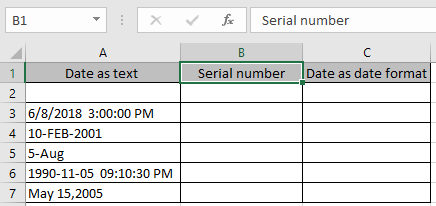
Aquí tenemos un valor de Fecha como texto y necesitamos obtener estos valores en un número de serie que sea legible por Excel.
Para la primera celda, proporcionaremos el date_text a la función directamente en lugar de dar la referencia de celda.
Usa la fórmula
=DATEVALUE( "6/8/2018" )
Aquí datevalue se proporciona como una cadena a la función.
Presione Entrar.
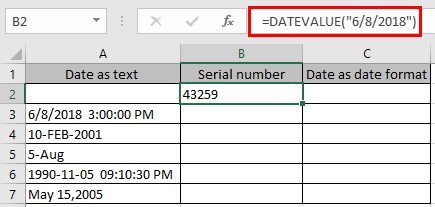
Ahora, para usar la referencia de celda como entrada a la función, use la fórmula:
=DATEVALUE(A3)
Aquí A3 es la referencia de celda a la función
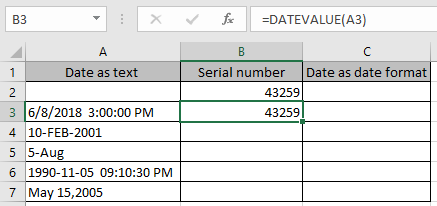
La función devuelve el número de serie de la fecha en formato de número.
Ahora copie la fórmula en otras celdas usando el atajo Ctrl + D.
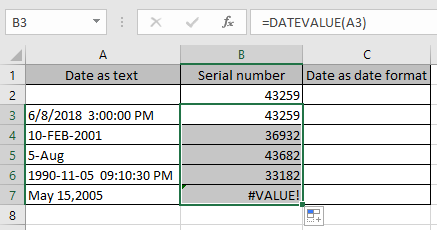
Estos números de serie devueltos por la función se pueden leer en Excel como fechas. La función devuelve el error #VALOR si la fecha no está en formato de texto. La función no tiene en cuenta el valor del formato de fecha.
SI necesita ver estas fechas en formato de fecha. Seleccione las fechas y use la opción de formato de celda como se muestra en la imagen de abajo.
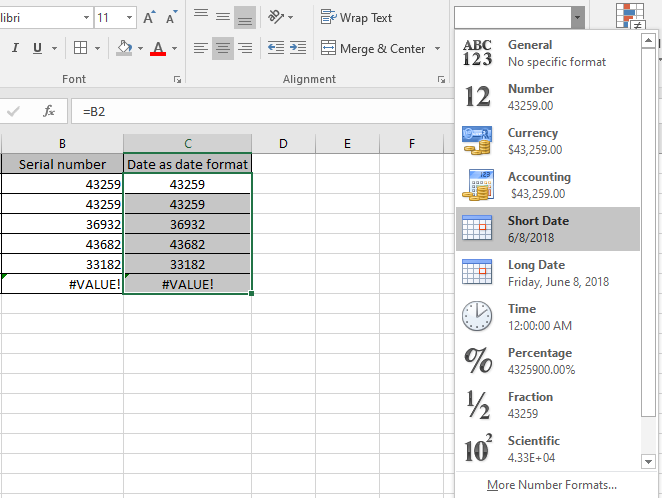
Cuando seleccionamos la opción de fecha corta en el resultado desplegable, obtenemos las fechas como formato de fecha que también es legible por Excel.
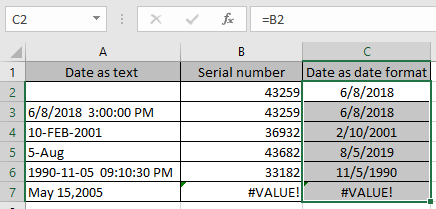
Como puede, tenemos las fechas requeridas.
Espero que haya entendido cómo extraer la fecha y la hora de una combinación de fecha y hora en una celda en Excel 2016. Encuentre más artículos sobre Fecha y hora aquí.
Comparta su consulta a continuación en el cuadro de comentarios. Te atenderemos.
Artículos relacionados
enlace: / funciones-matemáticas-excel-log10-function [Función Excel LOG10]
link: / excel-formula-and-function-how-to-use-the-imexp-function-in-excel [Cómo usar la función IMEXP en Excel]
link: / excel-formula-and-function-how-to-use-the-imconjugate-function-in-excel [Cómo usar la función IMCONJUGATE en Excel]
link: / funciones-matemáticas-cómo-usar-la-función-imargument-en-excel [Cómo usar la función IMARGUMENT en Excel]
Artículos populares
link: / excel-generals-how-to-edit-a-dropdown-list-in-microsoft-excel [Editar una lista desplegable]
link: / tips-conditional-formatting-with-if-statement [Si con formato condicional]
enlace: / fórmulas-lógicas-si-función-con-comodines [Si con comodines]
enlace: / lookup-formulas-vlookup-by-date-in-excel [Vlookup por fecha]